Como adicionar logotipo no modelo de e-mail WooCommerce
Publicados: 2022-11-24Quando sua marca é consistente, ela unifica seu produto e promove a identidade de sua empresa. Mas adicionar um logotipo ao seu modelo de e-mail coloca sua marca em suas comunicações com os clientes, torna seus e-mails mais profissionais e cria reconhecimento de marca.
Um e-mail de marca diz tudo! Este blog irá orientá-lo sobre como adicionar logotipos aos e-mails do WooCommerce usando o Email Customizer Plus para WooCommerce, que fornece vários recursos para interagir com seus clientes e impulsionar sua marca.
Vamos começar.
Você está procurando maneiras de aprimorar seus clientes por meio de e-mails?
- Por que adicionar logotipo em modelos de e-mail?
- Benefícios de adicionar o logotipo da empresa no e-mail
- Melhora o reconhecimento da marca
- Constrói a identidade da marca
- Promove a fidelidade à marca
- Comece com o Email Customizer Plus
- Configuração do WooCommerce Email Customizer Plus
- Recursos do Personalizador de e-mail Plus
- Etapas para adicionar logotipo com Email Customizer Plus
- Práticas recomendadas para adicionar logotipos aos seus e-mails
- Conclusão
Por que adicionar logotipo em modelos de e-mail?
Adicionar logotipos de marcas em seus e-mails WooCommerce são indicadores que fornecem ao público uma ideia breve e clara sobre uma marca, como um campo em que ela está funcionando. Ao incluir um logotipo em seus modelos de e-mail, os clientes podem reconhecer facilmente sua loja e entender suas ideias sem ler a mensagem inteira.
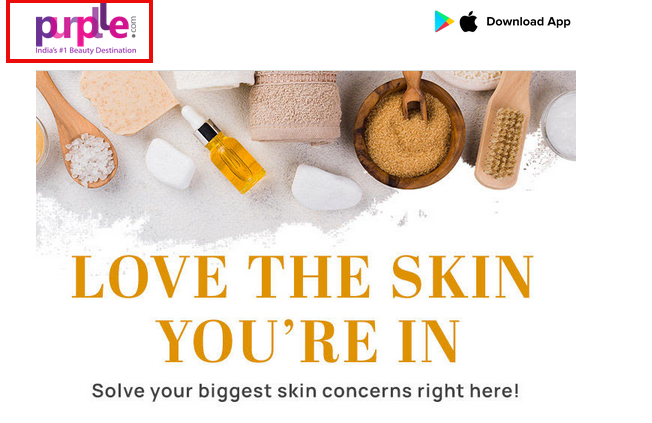
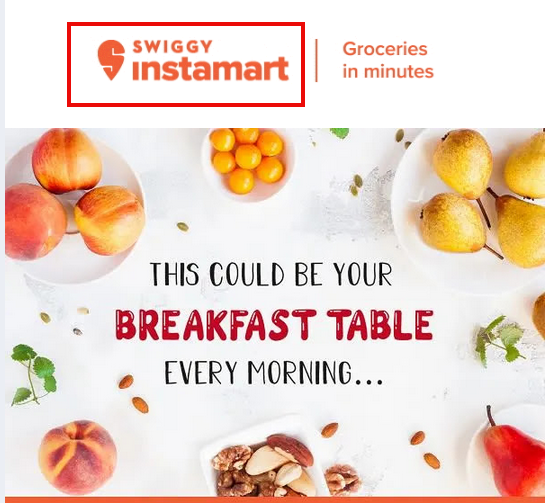
Quando você olha para as imagens acima, ao olhar para o nome da marca, conhecemos essas marcas e o que elas representam. Como adicionar um logotipo aos e-mails torna sua marca instantaneamente confiável e rapidamente reconhecível e garante vendas.
Benefícios de adicionar o logotipo da empresa no e-mail
A personalização de e-mails no WooCommerce pode ser útil de várias maneiras. Aqui estão alguns dos benefícios do WooCommerce adicionando logotipos aos e-mails,
Melhora o reconhecimento da marca
Adicionar um logotipo em modelos de e-mail é um componente chave que ajuda os clientes a reconhecer e lembrar de sua marca. As pessoas processam imagens mais rapidamente do que texto, então o reconhecimento é essencial no email marketing. Por outro lado, é provável que os clientes confiem e abram um e-mail de uma marca que eles reconhecem.
Constrói a identidade da marca
Divulgar sua marca é outra forma de estratégia de marketing. Como proprietário de uma loja WooCommerce, você deve adicionar um logotipo ao seu e-mail WooCommerce quando começar a enviar e-mails para seus clientes.
Essa exibição repetida ajuda os clientes a se familiarizarem com sua marca e se conectarem com o conteúdo do e-mail. Portanto, adicionar um logotipo aos e-mails no WooCommerce aumentará os clientes e fará você se destacar da concorrência.
Promove a fidelidade à marca
Adicionar um logotipo sempre nos prepara para uma eventual confiança e lealdade. No começo, adicionar logotipos aumenta o reconhecimento da marca. No entanto, uma vez que você constrói sua marca, os clientes começam a buscar consistência.
À medida que o seu negócio avança, o mesmo acontece com o seu logotipo. Isso leva à confiança, e a confiança abre caminho para a fidelidade à marca.
Comece com o Email Customizer Plus
Embora muitos plug-ins estejam disponíveis para personalizar os e-mails do WooCommerce, o Email Customizer plus para WooCommerce cria belos e-mails transacionais com vários recursos e um editor fácil de arrastar e soltar.
Este plug-in pode adicionar facilmente seu logotipo aos modelos de e-mail do WooCommerce. Além disso, você pode adicionar diferentes elementos ao template, como imagens, textos, resumos de pedidos e muito mais, o que torna seu e-mail claro e fácil de entender com um layout que combina com o estilo da sua marca.
Vamos instalar o Email Customizer Plus e explorar seus recursos antes de adicionar um logotipo aos seus e-mails WooCommerce.
Impulsione suas vendas com e-mails melhores e com aparência profissional.
Configuração do WooCommerce Email Customizer Plus
Etapa 1: Baixe e instale o Personalizador de e-mail WooCommerce na página My Account do flycart.
Etapa 2: faça login no painel do WordPress e clique em plugin -> Adicionar novo
Etapa 3: clique no plug-in de upload
Passo 4: Clique em “Browse” e selecione o plugin “Email Customizer Plus for WooCommerce”.

Recursos do Personalizador de e-mail Plus
Criar um modelo de e-mail WooCommerce profissional é um excelente ponto de partida para qualquer marca expandir seu marketing por e-mail com sucesso. Personalize os e-mails do WooCommerce e adicione um logotipo, promova sua marca, crie consistência e incentive seus clientes a comprar mais.
Email Customizer Plus para WooCommerce oferece uma infinidade de recursos que são,
- Personalize o modelo de e-mail WooCommerce facilmente com o editor de arrastar e soltar
- Os e-mails personalizados do WooCommerce garantem a capacidade de resposta em todos os dispositivos.
- Pronto para usar modelos de e-mail WooCommerce
- Crie e envie e-mails de assinatura WooCommerce lindamente projetados
- Opções para adicionar um logotipo, imagens, rodapé e muito mais
- Visualize seu modelo de e-mail WooCommerce editado instantaneamente.
- E-mails WooCommerce personalizados no seu idioma
- Exporte seus e-mails WooCommerce personalizados com um único clique
- Envie um e-mail de teste antes de entrar no ar
- Use a lista de códigos de acesso para incluir dados dinâmicos em seus e-mails.
Etapas para adicionar logotipo com Email Customizer Plus
Vamos começar rapidamente com um editor fácil de arrastar e soltar. A seção a seguir fornece instruções sobre como adicionar um logotipo aos e-mails do WooCommerce.
1. Vá para WooCommerce -> Email Customizer Plus -> Escolha qualquer modelo.

2. Role a seção do bloco para baixo e clique no logotipo do elemento
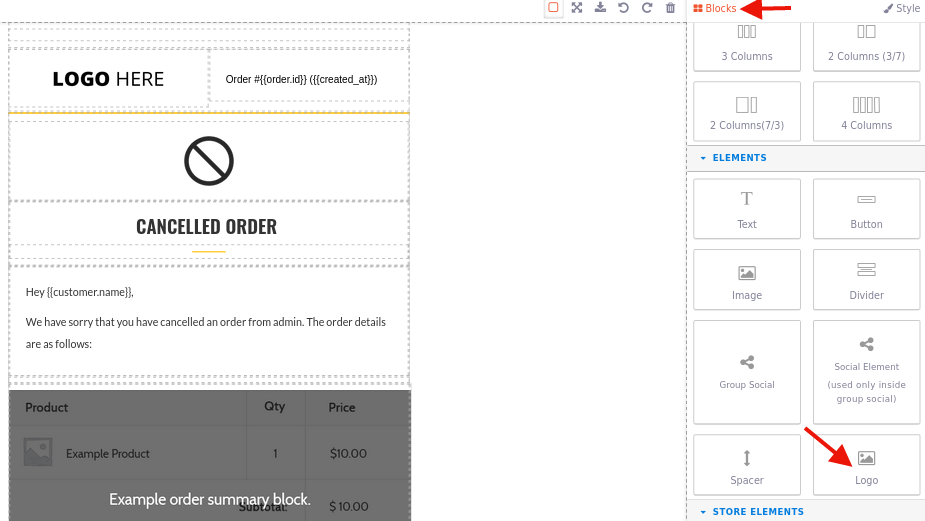
3. Arraste e solte o elemento Logo onde desejar no modelo de e-mail WooCommerce escolhido
4. Clique duas vezes no elemento Logo e insira a URL para adicionar a imagem.
5. Clique em Adicionar imagem.
6. Clique na imagem para adicionar seu logotipo ao modelo de e-mail.
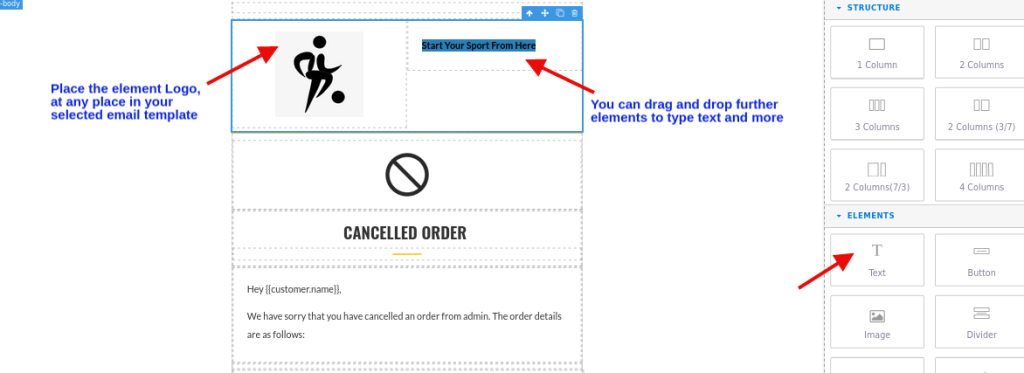
Da mesma forma, você pode adicionar um logotipo nos modelos de e-mail WooCommerce necessários. Além disso, você pode arrastar e soltar outros elementos como texto, botões e muito mais para personalizar seus modelos de e-mail WooCommerce.
Práticas recomendadas para adicionar logotipos aos seus e-mails
Agora que você atualizou seu logotipo para e-mails, aqui estão algumas práticas recomendadas para tornar seu logotipo mais eficaz em modelos de e-mail. Essas práticas recomendadas ajudarão você a maximizar a eficácia do seu logotipo.
- Use uma imagem transparente.
- Insira tags de texto alternativas para descrever seu logotipo
- Considere o tamanho e o posicionamento
- Visualize seus e-mails WooCommerce
- Verifique se o tamanho do logotipo está correto
- Escolha o formato de imagem correto
Prepare-se para envolver seus clientes ativamente com e-mails personalizados.
Conclusão
Pronto para adicionar seu logotipo aos seus e-mails Woocommerce?
Lembre-se, ao se comunicar com seus clientes, é essencial garantir que sua identidade de marca seja consistente e que você se comunique de maneira positiva e acolhedora. Adicionar um logotipo e personalizar os modelos de e-mail do WooCommerce ajuda a estabelecer a autoridade da sua marca, promover com sucesso o conhecimento da marca e incentivar vendas repetidas.
Adicione um logotipo aos seus modelos de e-mail WooCommerce com Email Customizer Plus para WooCommerce. Explore mais sobre o que mais você pode fazer para criar e-mails melhores e mais profissionais. Confira nosso blog “Como personalizar os modelos de e-mail do WooCommerce”.
Você pode adicionar uma imagem a um e-mail WooCommerce acessando o painel do WordPress -> Produtos. Role para baixo até a seção de imagem do produto, selecione o arquivo e carregue a imagem. Para opções avançadas de e-mail, você precisará de um plug-in como o Email Customizer Plus para WooCommerce, que pode ajudá-lo a adicionar imagens e logotipos, editar o cabeçalho e o rodapé e muito mais.
Com o plug-in Email Customizer Plus para WooCommerce, você pode facilmente visualizar, visualizar e testar e-mails acessando o painel do WordPress -> WooCommerce -> Email Customizer Plus. Aqui você pode visualizar todos os seus modelos de e-mail criados. Além disso, você pode escolher o modelo de e-mail necessário para visualizar e enviar o mesmo modelo como e-mails de teste.
